تقی حسن زاده، پایگاه خبری دانا، سرویس دانش و فناوری؛ کاربران به لطف ویژگی گفته شده میتوانند ویجتها، تصاویر پسزمینه و فونتهای مختلفی را به صفحه قفل آیفون خود اضافه نمایند. در ادامه به نحوه انجام موارد اشاره شده در جدیدترین نسخه از سیستم عامل موبایل اپل خواهیم پرداخت.
شخصی سازی لاک اسکرین در آیفون و آیپد
iOS 16 در مقایسه با نسخه قبلی این سیستم عامل، تغییرات متعددی را شاهد بوده است؛ اما بدون شک شخصی سازی صفحه قفل در آیفون یکی از مهمترین گزینههای افزوده شده به آن محسوب میشود. برای مثال اگرچه ویجتها از iOS 14 به محصولات اپل اضافه شده بود، ولی امکان استفاده از آنها تا پیش از انتشار نسخه جدید در لاک اسکرین وجود نداشت. همچنین محیط دستگاههای اپل به محدودیت در تغییر المانها شهرت دارد و قابلیت عنوان شده میتواند بسیار متفاوت جلوه کند.
۱. نحوه شخصی سازی صفحه قفل در آیفون
برای تغییر لاک اسکرین در آیفون میتوانید طبق مسیر زیر عمل کنید؛ اما قبل از هرچیز توجه داشته باشید که باید دستگاه خود را به iOS 16 آپدیت کنید. اگر مطمئن نیستید که این نسخه برای دستگاه شما منتشر شده است یا خیر، میتوانید از جدول زیر کمک بگیرید. همچنین سری آیفون 14 هم به صورت پیشفرض با این نسخه عرضه میشوند.
| آیفون 8 | آیفون Xs | آیفون 11 پرو مکس | آیفون 12 پرو مکس | آیفون 13 پرو مکس |
| آیفون 8 پلاس | آیفون Xs Max | آیفون 12 مینی | آیفون 13 مینی | آیفون SE 2020 |
| آیفون X | آیفون 11 | آیفون 12 | آیفون 13 | آیفون SE 2022 |
| آیفون XR | آیفون 11 پرو | آیفون 12 پرو | آیفون 13 پرو |
- برای شروع، در لاک اسکرین دستگاه خود یک بخش را لمس کرده و برای چند لحظه انگشت خود را روی صفحه نگه دارید.
- در صورتی که از یک تصویر پسزمینه قدیمی در صفحه قفل استفاده میکنید، باید یک فایل جدید را انتخاب نمایید تا امکان شخصیسازی به شما داده شود.
- پس از کوچک شدن صفحه قفل، روی آیکن «+» در گوشه پایینی صفحه بزنید و یک تصویر پسزمینه انتخاب کنید.
- برای افزودن ویجتها هم میتوانید روی آیکن «+» در پایین قسمت نمایش زمان بزنید. به صورت پیشفرض، ویجتهای پیشنهادی در بالا قرار میگیرند و با اسکرول به پایین میتوانید آنها را به صورت دستهبندی شده مشاهده کنید.
- با لمس نشانگر زمان نیز قادر خواهید بود فونت و رنگ دلخواه خود را انتخاب نمایید.
- در نهایت با لمس تاریخ هم میتوانید یک ویجت در قسمت بالایی صفحه قرار دهید. گزینههای قابل استفاده در این بخش محدود به ویجت تقویم، ساعت، فیتنس، یادآور، سهام و آب و هوا میشود.
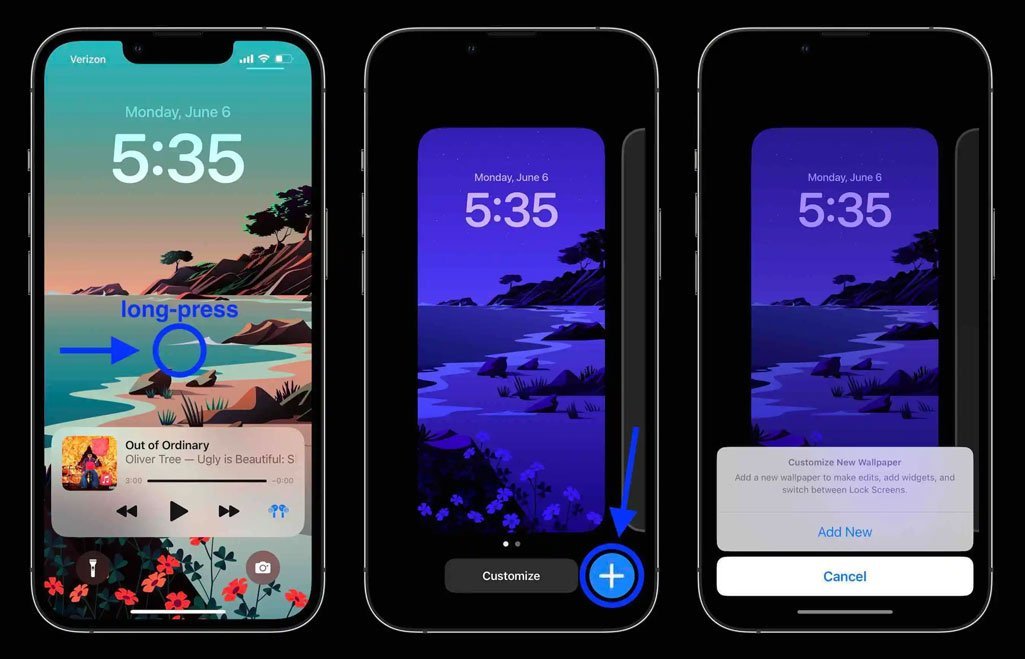
توجه داشته باشید که اگر روی کلید Customize در یک تصویر پسزمینه قدیمی بزنید، با پیامی مبنی بر نیاز به تغییر عکس لاک اسکرین مواجه خواهید شد. برای ادامه کار میتوانید گزینه Add New را لمس کنید تا یک پسزمینه جدید تعریف نمایید. در کنار گزینههای پیشفرض ارائه شده، امکان انتخاب عکسهای دلخواه خود از گالری را هم خواهید داشت. همچنین با فعالسازی گزینه Photo Shuffle قادر خواهید بود پسزمینه را از میان تصاویر قرار گرفته روی حافظه داخلی به صورت چرخشی تغییر دهید.
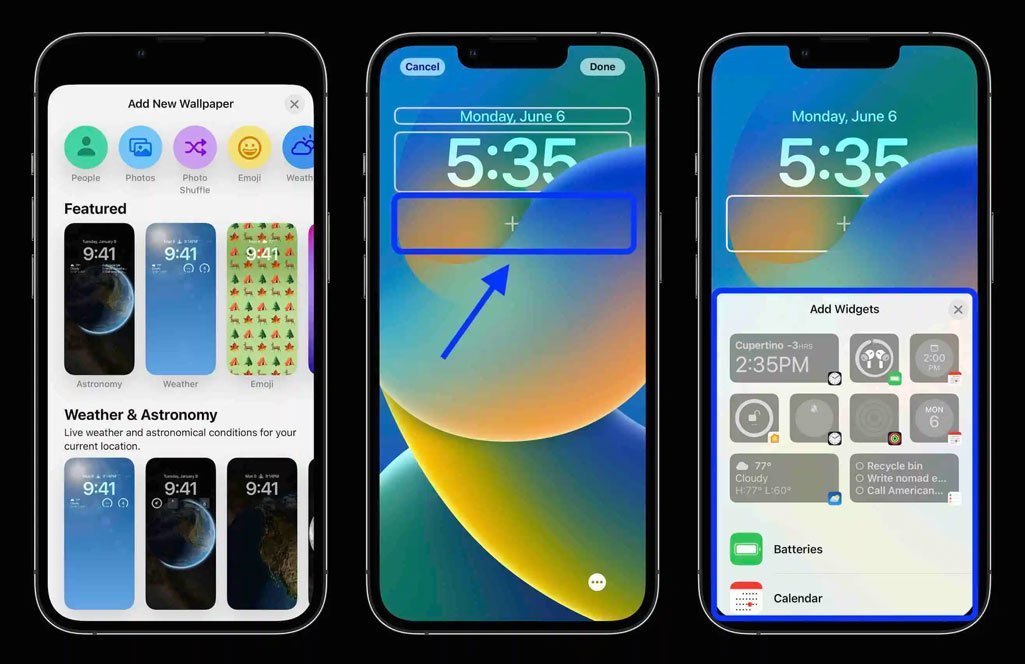
توجه داشته باشید که استفاده از ویجتها در صفحه قفل iOS 16 با محدودیت روبهرو است. این محدودیت برای ویجتهای کوچک شامل ۴ عدد و برای ویجتهای متوسط شامل ۲ عدد خواهد شد. البته میتوانید از ۲ ویجت با اندازه کوچک در کنار ۱ ویجت متوسط هم به شکل همزمان استفاده کنید. آسانترین راه انتخاب ویجتها هم یکبار لمس روی آنها جهت افزوده شدن به صفحه قفل است؛ اما میتوانید با کشیدن و رها کردن آنها در محل دلخواه هم موقعیت دقیق مورد نظر خود را مشخص کنید.
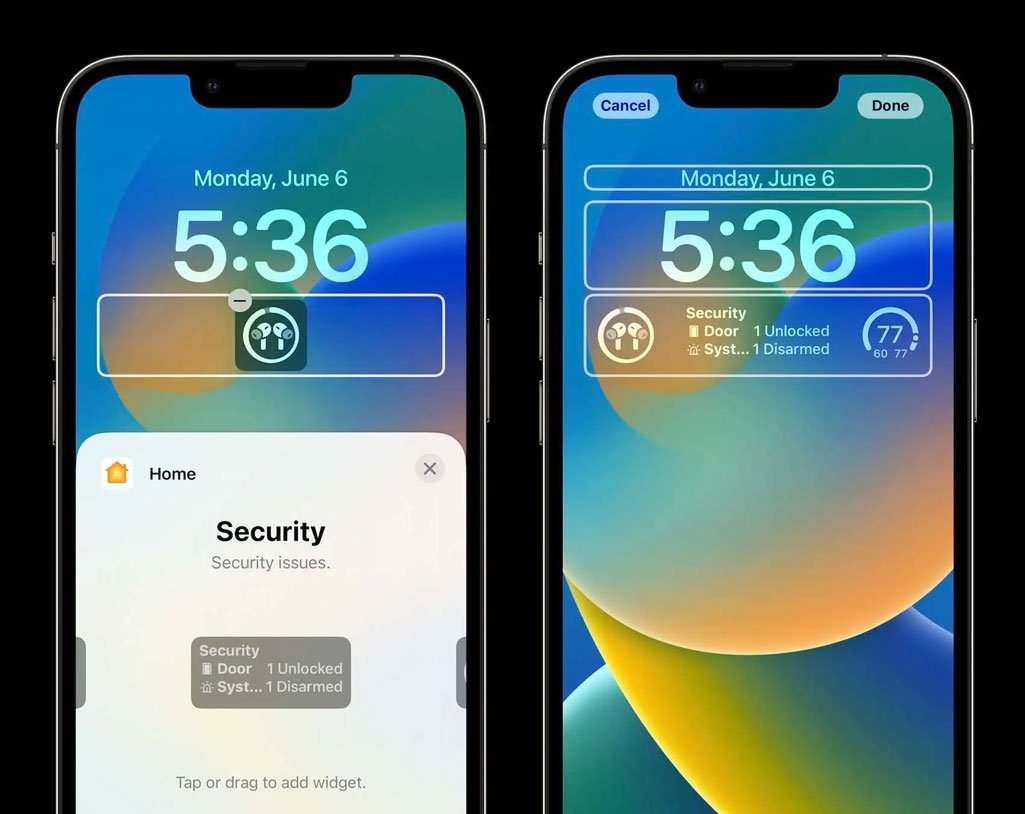
همانطور که در بالا اشاره شد، با لمس نشانگر زمان در هنگام شخصیسازی، قادر خواهید بود فونت و رنگ دلخواه خود را انتخاب نمایید. البته تعداد رنگهای پیشفرض محدود است؛ اما با سوایپ به راست میتوانید رنگهای بیشتری در اختیار داشته باشید. در نهایت اگر رنگ بسیار خاصی مد نظر دارید، بهتر است به سراغ پالت رنگی (مشابه تصویر پایین) بروید.
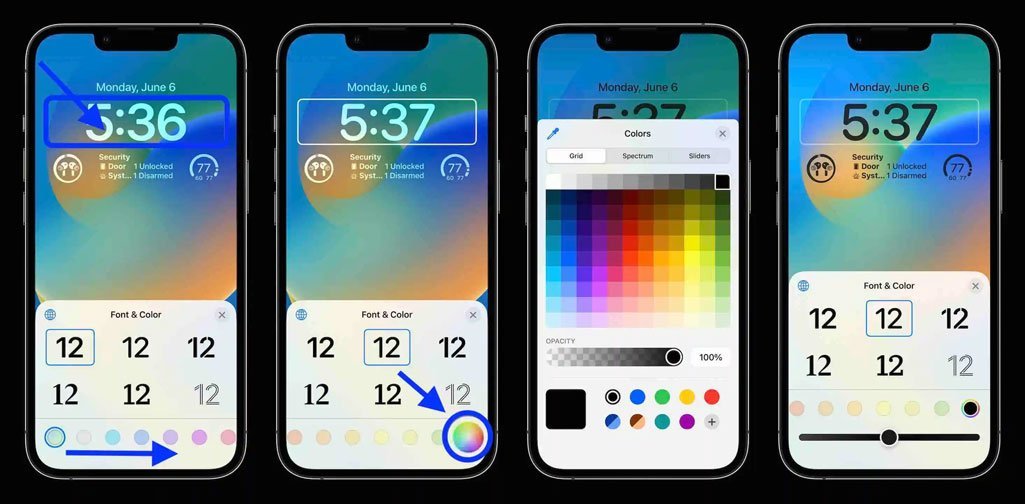
اپل یک محل اختصاصی هم برای ویجت کوچک در بالای نشانگر زمان در نظر گرفته است که مثل تصویر پایین به نظر میرسد. هنگام انتخاب این ویجت، میتوانید اقدام به فعال یا غیر فعال کردن قابلیتهای Perspective Zoom و Depth Effects از طریق لمس آیکن سه نقطه در گوشه پایینی صفحه کنید. در نهایت هم برای ذخیره کردن تغییرات صورت گرفته روی کلید Done در گوشه بالایی صفحه بزنید.
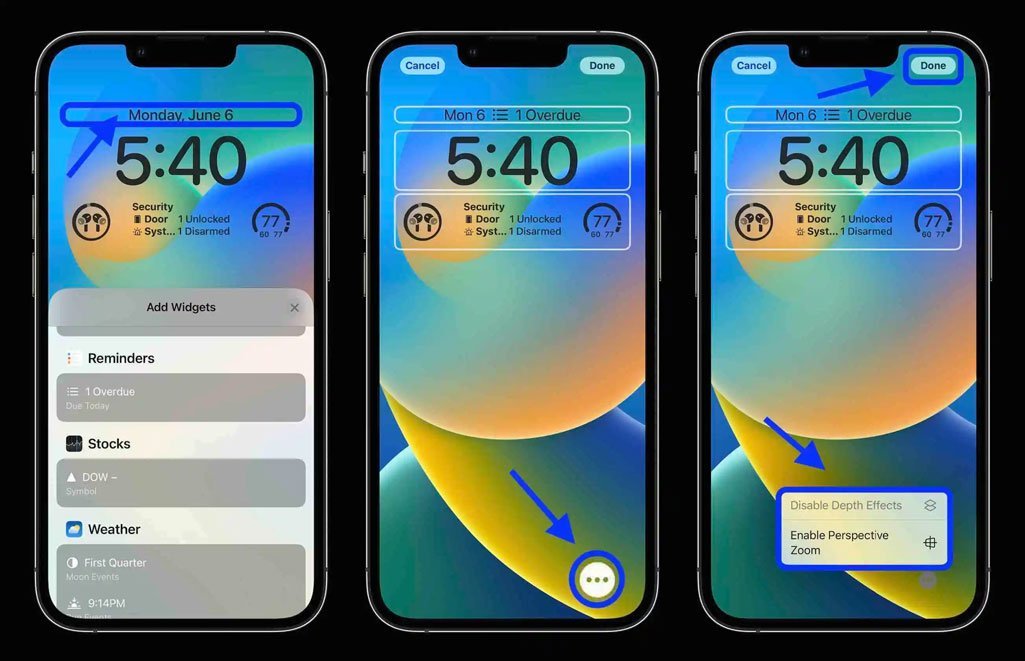
کاربران میتوانند به تعداد دلخواهی لاک اسکرین ایجاد نمایند و آنها را با امکانات متنوع شخصیسازی کنند. همچنین کلید Focus در هنگام ویرایش صفحه قفل میتواند یک ویجت خاص را تنها به همان لاک اسکرین اختصاص دهد. اگر از محیط آیفون خود خسته شدهاید، آپدیت به iOS 16 و شخصی سازی لاک اسکرین میتواند یکی از بهترین گزینههای پیش روی شما باشد.
باید اشاره کنیم که تصاویر پسزمینه مرتبط با آب و هوا و نجوم از قابلیت اختصاصی برخوردار هستند که میتوانند متناسب با شرایط جوی و زمان تغییر کنند. البته دقت داشته باشید که این والپیپرهای لاک اسکرین نیازمند دسترسی به موقعیت مکانی خواهند بود و امکان دارد حتی هر ۱۵ دقیقه یکبار به روز شوند که این مسئله روی مصرف باتری دستگاه تاثیرگذار است.
۲. نحوه پاک کردن لاک اسکرینها در آیفون
تاکنون مشخص نیست که محدودیت در نظر گرفته شده برای تعداد لاک اسکرینها چقدر است؛ اما کاربران میتوانند تعداد زیادی از آنها را ایجاد نمایند و در مواقع دلخواه استفاده کنند. همچنین شایان ذکر است که امکان استفاده مستقیم از ویجتهای قرار گرفته در صفحه قفل وجود ندارد و بیشتر برای نمایش اطلاعات بکار میروند. در صورتی که روی یک ویجت بزنید، مستقیما به اپلیکیشن مرتبط با آن هدایت خواهید شد.
برای حذف یک صفحه قفل در آیفون تنها کافی است تا مراحل زیر را طی کنید.
- انگشت خود را روی قسمتی از لاک اسکرین فعلی نگه دارید تا به صفحه ویرایشگر صفحه قفل منتقل شوید.
- در صفحه ویرایشگر لاک اسکرین به بالا سوایپ کنید تا آیکن قرمز رنگ سطل زباله در پایین صفحه نمایان شود.
- اکنون میتوانید با زدن آیکن گفته شده برای هر لاک اسکرین، اقدام به حذف آن نمایید.
